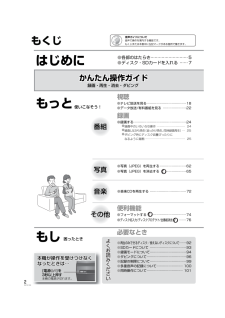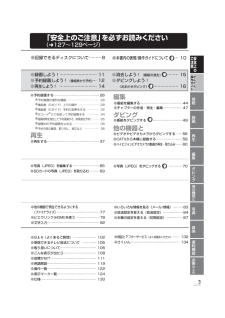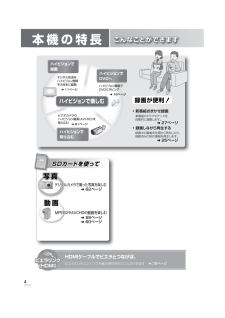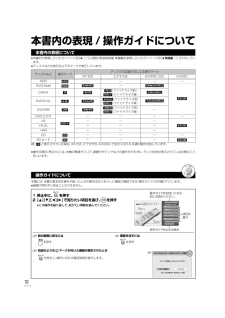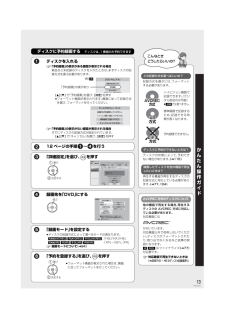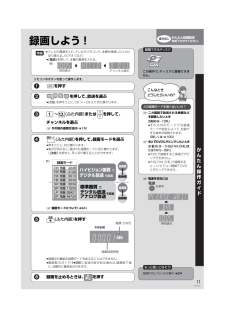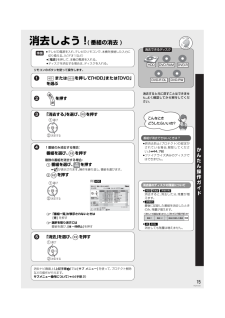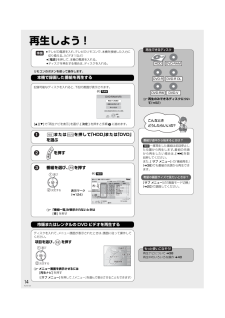Q&A
取扱説明書・マニュアル (文書検索対応分のみ)
"ダビング"66 件の検索結果
"ダビング"40 - 50 件目を表示
全般
質問者が納得わたしもDIGA使ってます。そのメニュー画面ってアナログ放送を、ビデオ形式で(VRでない)ダビングしたらこうなりますよ。地デジをCPRM対応のDVDにダビングする、VRモードはHDD内の再生画面と同じ画面になります。だから貴方が希望されているメニュー画面がいいのなら、アナログ放送からダビングするしかないと思うのですが・・・違っていたらスイマセン・・・
5929日前view46
全般
質問者が納得VR方式なら多くの機種で再生可能です。AVCREC方式はパナと三菱でしか使用していない規格ですので、汎用性が低いです。ただDVDに高画質録画できるのが利点です。
5272日前view109
全般
質問者が納得HDD上で画質変換できるのは、DRモードで録画したテレビソースだけです。なので、HDD上で一度HGに変換したものを、再度HDD上で画質変換することは出来ません。HDD上にあるHGからXPに変換できるのは、DVDに(等速)ダビングするときだけです。この場合、DR→XPとダイレクトにダビングした場合に比べ、画質は若干落ちると思われます。(DR→HGで画質が若干落ちるため。)
5367日前view84
全般
質問者が納得数年後になくなると言う思考は、社会常識から考えられない思考です。売れないメーカーの機種ならありえますが、なんと言ってもパナソニックですから。パナソニック機器ではAVCREC機能がなくなることは当分無いでしょうね。普及する事は疑問ですが。もし、東芝がAVCRECを採用したら東芝機を追加購入するかもしれません。うちでは、AVCRECが有るので、泣く泣く東芝からパナソニックにしたのですから。
5414日前view27
全般
質問者が納得使っているのがディーガなので、他の機種で再生する気が無ければ「DVD-RAM」の方が良いかと思います。フォーマット済みなので手間が要らないし、いらなくなったら再フォーマットして新品に戻せます。慣れるにしたがってRを使っていったらどうでしょう。
5777日前view40
全般
質問者が納得答えは簡単です。あなたのリアルプレイヤーやウインドウズメディアプレイヤーがCPRM対応(地デジ対応)になっていないからですね。車のカーナビは地デジ対応になっているから再生出来るんですよ。地デジを録画した場合は地デジ対応のプレイヤーでないと再生されません。つまりPCで見たいのなら、CPRM対応しているDVDプレイヤーをダウンロードする必要があります。(フリーソフトでありますよ。)ご理解いただけたでしょうか?あなたがダビングしたDVD-RにもCPRM対応と書いてあるはずです。CPRM対応と書いてないDVD-Rは...
5828日前view77
全般
質問者が納得DVDドライブの故障かも!!。駄目元で レンズをクリーナーして見て。それでも NG であれば 修理です。¥2~30,000位いでしょう。追記・CPRM DVD-R に対応してますか?しないモデルも有りますよ!!。・・・・確認しました。対応機です。
5912日前view135
操作編操作編操作編基本操作のほか、困ったときの解決法をテレビ画面でご覧になれます。DVD関連情報(動作確認情報など)は、パナソニックホームページをご覧ください。http://panasonic.jp/support/dvd/http://panasonic.jp/support/mpi/dvd/このたびは、パナソニック製品をお買い上げいただき、まことにありがとうございます。詳しくは裏表紙をご覧ください本機の機能向上などのサポートを受ける場合に必要ですので、必ずご愛用者登録をお願いいたします。ホームページでご愛用者登録ができます。取扱説明書DVDレコーダー品番 DMR-XP12RQT9109-MSμ取扱説明書をよくお読みのうえ、正しく安全にお使いください。μご使用前に「安全上のご注意」(127~129ページ)を必ずお読みください。μ保証書は「お買い上げ日・販売店名」などの記入を確かめ、取扱説明書とともに大切に保管してください。安全上のご注意視聴録画再生編集ダビング他の機器と写真音楽便利機能なとき必要かんたんかんたん操作ガイド操作ガイドかんたん操作ガイドDMR-XP12.book 1 ページ 2008年8月2...
2RQT9109もくじもっと使いこなそう!もし困ったとき本機が操作を受けつけなく 本機が操作を受けつけなくなったときは⋯なったときは⋯本機が操作を受けつけなくなったときは⋯視聴●テレビ放送を見る⋯⋯⋯⋯⋯⋯⋯⋯⋯⋯⋯⋯18●データ放送/有料番組を見る ⋯⋯⋯⋯⋯⋯⋯22必要なとき●再生のみできるディスク/使えないディスクについて ⋯⋯92●SDカードについて ⋯⋯⋯⋯⋯⋯⋯⋯⋯⋯⋯93●録画モードについて⋯⋯⋯⋯⋯⋯⋯⋯⋯⋯⋯94●ダビングについて⋯⋯⋯⋯⋯⋯⋯⋯⋯⋯⋯⋯96●記録の制限について⋯⋯⋯⋯⋯⋯⋯⋯⋯⋯⋯99●多重音声の記録について⋯⋯⋯⋯⋯⋯⋯⋯ 100●同時操作について⋯⋯⋯⋯⋯⋯⋯⋯⋯⋯⋯ 101録画●録画する⋯⋯⋯⋯⋯⋯⋯⋯⋯⋯⋯⋯⋯⋯⋯⋯24●録画中のいろいろな操作 ⋯⋯⋯⋯⋯⋯⋯⋯⋯⋯ 24●録画しながら再生(追っかけ再生、同時録画再生) ⋯25●ダビング時にディスク容量ぴったりに なるように録画 ⋯⋯⋯⋯⋯⋯⋯⋯⋯⋯⋯⋯⋯⋯ 25便利機能●写真(JPEG)を再生する⋯⋯⋯⋯⋯⋯⋯⋯62●写真(JPEG)を消去する ⋯⋯⋯⋯⋯⋯65●音楽CDを再生する ⋯⋯⋯⋯⋯⋯⋯⋯⋯⋯⋯72番...
3RQT9109本機が操作を受けつけなくなったときは⋯●番組をダビングする ⋯⋯⋯⋯⋯⋯⋯⋯⋯49●ビデオやビデオカメラからダビングする⋯⋯56●CATVから本機に録画する⋯⋯⋯⋯⋯⋯⋯⋯58●ハイビジョンビデオカメラの動画の再生・取り込み ⋯⋯60ダビング他の機器と編集再生●再生する⋯⋯⋯⋯⋯⋯⋯⋯⋯⋯⋯⋯⋯⋯⋯⋯37●番組を編集する⋯⋯⋯⋯⋯⋯⋯⋯⋯⋯⋯⋯⋯44●チャプターの作成・再生・編集⋯⋯⋯⋯⋯⋯47●写真(JPEG)を編集する ⋯⋯⋯⋯⋯⋯⋯⋯66●SDカードの写真(JPEG)を取り込む⋯⋯⋯69●予約録画する⋯⋯⋯⋯⋯⋯⋯⋯⋯⋯⋯⋯⋯⋯26●予約録画の便利な機能 ⋯⋯⋯⋯⋯⋯⋯⋯⋯⋯⋯ 26●番組表(Gガイド)上での操作 ⋯⋯⋯⋯⋯⋯⋯ 28●番組表(Gガイド)予約の変更をする ⋯⋯⋯⋯ 32●Gコード入力を使って予約録画する ⋯⋯⋯⋯ 34●録画時間を指定して予約録画する(時間指定予約) ⋯⋯ 35●録画中の予約録画を止める ⋯⋯⋯⋯⋯⋯⋯⋯⋯ 36●予約内容の確認、取り消し、修正など ⋯⋯⋯⋯⋯ 36●いろいろな情報を見る(メール/情報) ⋯⋯⋯83●放送設定を変える(放送設定)⋯⋯⋯⋯⋯...
4RQT9109ハイビジョンでDVDへビデオカメラのハイビジョン動画(AVCHD)を取り込む録画が便利!• 新番組おまかせ録画新番組のドラマやアニメを自動的に録画します。ハイビジョン画質でDVDにダビングハイビジョンで楽しむ 61ページ 16ページ本機の特長こんなことができますハイビジョンで録画ハイビジョンで取り込む動画動画動画SDカードを使ってDカードを使ってSDカードを使って 11ページデジタル放送をハイビジョン画質そのままに録画写真写真写真 62ページ 55ページ 27ページHDMIケーブルでビエラとつなげば、ビエラのリモコン1つで本機の操作を行うことができます 78ページMPEG2やAVCHDの動画を楽しむPEG2やAVCHDの動画を楽しむMPEG2やAVCHDの動画を楽しむ 60ページデジタルカメラで撮った写真を楽しむ デジタルカメラで撮った写真を楽しむデジタルカメラで撮った写真を楽しむ• 録画しながら再生する録画中の番組を先頭から再生したり、録画済みの別の番組を再生します。 25ページビエラリンクビエラリンク(HDMI)HDMI)ビエラリンク(HDMI)DMR-XP12.book 4 ページ...
6RQT9109各部のはたらき (つづき)本体 (本書では、リモコンでの操作を中心に説明しています)本体表示窓 横に指をかけ、下に向けて倒してください。前面とびらの開け方ディスクトレイ電源を切/入する本機が操作を受けつけなくなった場合は、3秒以上押してください。電源が切れます。SDカードを入れるディスクトレイを開閉する本体表示窓 ( 下記 )再生する停止するチャンネルを順に選ぶB-CASカードを入れる(準備編15)録画する/録画終了時間を指定するリモコン受信部ダビング時表示選択中のドライブを表示電話回線使用時点灯予約録画待機中、実行中番組表(Gガイド)データなどの受信表示/録画モード変換中(電源切時のみ)再生時表示SDカード挿入時に表示ディスク挿入時に表示録画時表示DMR-XP12.book 6 ページ 2007年12月3日 月曜日 午前9時17分
10RQT9109本書内の表現 / 操作ガイドについて≥本書内で参照していただくページを(l○○)、別冊の取扱説明書 準備編を参照していただくページを (l準備編 ○○)で示しています。≥ディスクなどの表示を以下のマークで表示しています。例) [-R]と表示されている場合、VR 方式、ビデオ方式、AVCREC方式の DVD-R 共通の動作を指しています。≥操作手順の「停止中」とは、本機の電源が「入」で、録画やダビングなどの操作を行わずに、テレビ放送が表示されている状態のことをいいます。本機には、本機の基本的な操作や困ったときの解決法などをテレビ画面で確認できる「操作ガイド」が内蔵されています。≥録画や再生中に見ることはできません。本書内の表現についてディスクなど 表示マークディスクの記録方式による表示マークVR 方式 ビデオ方式 AVCR EC 方式 AVCHDHDD[HDD] ―― ――DVD-RAM [RAM][RAM<VR>]―[RAM<AVCREC>][AVCHD]DVD-R[-R] [-R<VR>][-R<V>](ファイナライズ前)[DVD-V](ファイナライズ後)[-R<AVCREC>]DVD-R...
13RQT9109ディスクに予約録画する ディスクは、1 番組のみ予約できますディスクを入れる≠「予約録画」の表示がある画面が表示される場合新品など未記録のディスクを入れたときは、まずディスクの記録方式を選ぶ必要があります。[3][4]で「予約録画」を選び、[決定]を押す≥フォーマット画面が表示されます。画面に従って記録方式を選び、フォーマットを行ってください。≠「予約録画」の表示がない画面が表示される場合すでにディスクの記録方式が設定されています。[3][4]で「キャンセル」を選び、[決定]を押す12 ページの手順 ~ を行う「詳細設定」を選び、 を押す録画先を「DVD」にする「録画モード」を設定する≥ディスクの記録方式によって選べるモードは異なります。[RAM<AVCREC>] [-R<AVCREC>] [-R]DL<AVCREC>] :「HG」「HX」「HE」[RAM<VR>] [-R<VR>] [-R]DL<VR>] [-RW<VR>] :「XP」~「EP」、「FR」≠録画モードについて(l94)「予約を登録する」を選び、 を押すDVD-R(ビデオ)おまかせダビング未フォーマット:再生できません予約録...
11RQT9109録画しよう !≥テレビの電源を入れ、テレビのリモコンで、本機を接続した入力に切り換える。(ビデオ1など)≥[電源]を押して、本機の電源を入れる。リモコンのボタンを使って操作します。を押すを押して、放送を選ぶ≥[CS]を押すごとに、CS 1↔ CS 2 に切り換わります。~(ふた内部)または を押して、チャンネルを選ぶ≠その他の選局方法は(l19)(ふた内部)を押して、録画モードを選ぶ≥押すごとに、切り換わります。≥表示が消えると、選ばれた録画モードに切り換わります。([決定]を押すと、早く切り換えることができます)≠録画モードについて(l94)(ふた内部)を押す≥録画中の番組の録画モードを変えることはできません。≥番組表(Gガイド)(l28)に放送内容がある場合は、録画終了後に、自動的に番組名が付きます。録画を止めるときは、 を押す準備例)時刻表示チャンネル表示録画モード22:26224:21112 :0956:04447 :24DRLPSPXPEP残量残量残量残量残量62:1341:28HXHG残量93:33 HE 残量残量高画質長時間標準画質 でデジタル放送アナログ放送高画質長時間ハイ...
15RQT9109消去しよう ! ( 番組の消去 )≥テレビの電源を入れ、テレビのリモコンで、本機を接続した入力に切り換える。(ビデオ1など)≥[電源]を押して、本機の電源を入れる。≥ディスクを消去する場合は、ディスクを入れる。リモコンのボタンを使って操作します。または を押して「HDD」または「DVD」を選ぶを押す「消去する」を選び、 を押す1番組のみ消去する場合:番組を選び、 を押す複数の番組を消去する場合:1番組を選び、 を押す≥が表示されます。操作を繰り返し、番組を選びます。2を押す≠ 「番組一覧」が表示されないときは[青]を押す≠選択を取り消すには番組を選び、[;一時停止]を押す「消去」を選び、 を押す消去ナビ画面上(上記手順4)では[サブ メニュー]を使って、プロテクト解除などの操作が行えます。サブメニュー操作について(l44手順 2)準備選び決定する消去ナビ 番組一覧(まとめ表示) ビデオ 写真 HDD 決定 ディスク残量 15:08 DR 広場 GG 夕方ニュース GG 現代 GG 今日の健康 GG 湯めぐり GG 洋画劇場 GG 地上D 081 BS 101 BS 101 地上D 02...
14RQT9109再生しよう !≥テレビの電源を入れ、テレビのリモコンで、本機を接続した入力に切り換える。(ビデオ1など)≥[電源]を押して、本機の電源を入れる。≥ディスクを再生する場合は、ディスクを入れる。リモコンのボタンを使って操作します。本機で録画した番組を再生する記録可能なディスクを入れると、下記の画面が表示されます。[3][4]で「再生ナビを表示」を選び、[決定]を押すと手順3に進めます。または を押して「HDD」または「DVD」を選ぶを押す番組を選び、 を押す≠ 「番組一覧」が表示されないときは[青]を押す市販またはレンタルの DVD ビデオを再生するディスクを入れて、メニュー画面が表示されたときは、画面に従って操作してください。≠メニュー画面を表示させるには[再生ナビ]を押す([サブ メニュー]を押して、「メニュー」を選んで表示させることもできます)準備例)[RAM]DVD-RAM(VR)おまかせダビングDVD-RAM(VR)が入っています。再生ナビを表示キャンセル決定戻るサブメニュー再生ナビ 番組一覧(まとめ表示) ディスク残量 15:08 DR 決定 戻る サブ メニュー 青 ビデオ ...